CENTRUM VZDĚLÁVÁNÍ PEDAGOGŮ ODBORNÝCH ŠKOL
|
|
|
- Blanka Švecová
- před 10 lety
- Počet zobrazení:
Transkript
1 Projekt: CENTRUM VZDĚLÁVÁNÍ PEDAGOGŮ ODBORNÝCH ŠKOL Workshop: EduBase2: Program pro pedagogy a lektory, kteří si připravují výukové materiály na počítači
2 Program EduBase2 Obsah: 1. Představení EduBase Filozofie programu 3 2. Práce s programem Prostředí programu Knihovna výukových objektů Tvorba v programu Sestavení výukových materiálů Procházení výukových materiálů Tisk Web 30 2
3 1. Představení EduBase 2 EduBase = DoTest + hodně navíc DoTest - příprava testových otázek a znich sestavení testů, jejich tisk a zkoušení na počítači, evidence výsledků. EduBase 2 je program pro učitele, pedagogy a lektory, kteří si připravují do svých hodin výukové materiály na počítači. Edubase 2 - příprava: učebních textů, testových a otevřených otázek, přikládání souborů, z nich sestavení: testů, písemek a sad řešených příkladů, pracovních listů, výukových textů i celých učebnic, jejich tisk a zkoušení na počítači, evidence výsledků. EduBase 2 je přehledné uložiště různých výukových objektů uspořádaných v tematických celcích učiva, ze kterých snadno sestavíte libovolné výukové materiály, které použijete ve výuce - ať už v tištěné nebo elektronické podobě Filozofie programu Práce s EduBase 2 je rozdělena do několika jednoduchých kroků, které kopírují běžný způsob práce lektora, během přípravy na výuku. V prvé řadě má učitel k dispozici rozsáhlou sbírku různých učebních textů, poznámek, zajímavostí, otevřených či testových otázek, filmů, fotek a dalších podkladů. Z těchto podkladů poté vzniká samotný výukový plán - hodina. Vyučující určí jakým způsobem, v jakém pořadí a které informace chce postupně zobrazit žákům během výkladu. Při tvorbě písemky nebo testu využívá různé sbírky příkladů a dříve použitá zadání. Tato činnost většinou zabere hodně času, který EduBase 2 výrazně zkracuje. 3
4 2. Práce s programem V programu lze tvořittéměř jakékoli druhy početních operací a můžete vkládat mnoho druhů příloh (různé obrázky, flashové animace, odkazy na online cvičení, videa). Program nabízí mnoho variant k vytváření výukových materiálů. Lze zde tvořit jak učebnicový text, tak různé poznámky buď pro zkoušejícího, nebo pro studenta. V programu EduBase se dají rychle a snadno vytvořit testy formou klasických testových otázek (zde si jde vybrat z mnoha druhů otázek) Prostředí programu Při zapnutí programu se vám zobrazí toto menu, které je rozděleno na pět částí: 4
5 1 - Knihovna výukových objektů: V knihovně si lze tvořit: učební text, poznámky, otevřené otázky, testové otázky, katalogizace textů 2 - Sestavení výukových materiálů: Zde si tvoříte z vytvořených materiálů: testy, učebnice, písemky, test + písemka a také, si zde můžete otestovat vytvořené celky. 3A - Tisk variací výukových materiálů: V této sekci si lze tisknout sestavené materiály. 3B - Procházení výukových materiálů: Zde využíváte sestavených výukových materiálů v elektronické podobě na PC. 4 - Výsledky zkoušení: Zde je Přehled všech výsledků proběhlých zkoušení, kompletní a podrobné informace o průběhu zkoušení na PC Knihovna výukových objektů 5
6 Učební text Učební text obsahuje informace, které chcete k danému tématu žákům předat. Při přípravě učebního textu můžete využít integrovaný editor textu se všemi jeho funkcemi a své texty obohatit o formátované písmo, obrázky, tabulky, matematické vzorce a rovnice nebo text protkat odkazy na webnebo jiné výukové objekty z vaší knihovny. 6
7 Poznámky Učební text můžete doplnit o různé poznámky, které později žákům volitelně zobrazíte. Na druhé záložce si připravíte poznámky několika typů: Shrnutí - výtah nejdůležitějších informací z učebního textu, aneb co si mají žáci z vaší hodiny poznamenat do sešitu a zapamatovat. Poznámka pro studenty - doplňující informace k tématu (doporučená literatura, odkaz na web, související zajímavost, apod.) Poznámka pro učitele - na co nemáte zapomenout (seznam pomůcek do hodiny, odkazy na web, apod.) 7
8 Úlohy a příklady (otevřené otázky) Otevřená otázka je taková otázka, na kterou žák odpovídá vlastními slovy. Konkrétně si pod pojmem otevřená otázka můžete představit slovní úlohy, diktát, písmenkovoudoplňovačku, zadání úkolu... vlastně cokoliv. U každé úlohy/otázky máte možnost vyplnit 4 části: zadání - vlastní dotaz, zadání příkladu, apod. (vyplnění této části je povinné) návod - nápověda, jak postupovat při řešení řešení - postup řešení příkladu krok za krokem odpověď - odpověď na zadání otázky 8
9 Testové otázky EduBase umožňuje přípravu pěti typů testových úloh. Každá testová otázka je samostatný výukový objekt a můžete ji později využít v neomezeném množství testů a výukových materiálů. Také při přípravě testové otázky můžete využít integrovaný editor textu - libovolně formátovat a upravovat text, vkládat odkazy, obrázky, rovnice, tabulky, apod. Druhy testových otázek Klasické testové otázky toto jsou klasické otázky, zde si nadefinujete zadání a vytvoříte možnosti (lze označit více než jednu správnou možnost). Přiřazovací otázky toto jsou klasické přiřazovací otázky,kde přiřazujete správnou odpověď ke správnému příkladu. Uspořádací otázky - zde zadáte příklad (například kvadratickou rovnici) a zamícháte postup příkladu a poté zadáte správná uspořádání. Doplňovací otázky zde si nadefinujete číslo (nebo cokoliv jiného co se má doplnit do daného příkladu) jež se musí doplnit do zadaného cvičení. Otázky Ano/Ne Otázky pravda/nepravda 9
10 Soubory Svou dřívější práci můžete využít i ve spolupráci s programem EduBase - stačí soubor uložit do správného tematického celku. K jednomu tematickému celku lze přiložit několik různých souborů. 10
11 1.2.3 Tvorba v programu Tvorba testů 5 typů testových otázek (klasická, dichotomická, přiřazovací, uspořádací a doplňovací) Neomezený počet odpovědí, neomezený počet správných odpovědí (i žádná). Nastavení obtížnosti otázek (bodové hodnocení). Plnohodnotný textový editor Možnost přípravy různorodých testových otázek, obohacených díky integrovanému editoru textu o obrázky, tabulky, vzorce a další. Využitím různých typů testových otázek se zpestří žákům zkoušení. Zařazení připravených databází do stromové struktury napomáhá udržet v otázkách pořádek a přehlednost. Tvorba Klasických otázek: Při zvolení klasické otázky se vám objeví menu, na obrázku vidíte, že je zde řádek, který má integrovaný editor textu, kterým lze libovolně formátovat a upravovat text. Do tohoto řádku zadáte své zadání (například kvadratickou rovnici) nebo také zde můžete vložit obrázek, rovnice, tabulky atd. poté zde vidíte další řádek, který má funkci řešení. Podmínkou je zde to, že příklad musí mít minimálnědvě možnosti a jedna odpověď musí být označena za správnou.řádek pro řešení má také editor, takže odpověď může být jak text, rovnice, tak i obrázek popřípadě tabulka. 11
12 například : 12
13 Tvorba přiřazovacích otázek: při tvorbě přiřazovacích otázek se objeví toto menu (viz obrázek). Zde se do prvního řádku píše popis příkladu (jak se má příklad řešit), poté do řádků označenými čísly (nebo písmeny), vložíte pomocí editoru obrázek grafu a do řádků označenými písmeny (nebo čísly), vložíte pomocí editoru popis (například rovnice kuželosečky), která je řešením příkladu. Před řešením příkladů se otázky promíchají.při řešení musíte přiřadit správnou rovnici ke správnému grafu. 13
14 například : Tvorba uspořádacích otázek: Při tvorbě těchto otázek se objeví toto menu (viz obrázek dole) Zde do prvního řádku napíšete zadání příkladu (co se s ním má dělat). Do očíslovaných řádků napíšete příklad (jak se vypočítá) do každého řádku jeden postup v příkladu. Při řešení příkladu se příklad zamíchá a zkoušený má za úkol poskládat příklad tak jak má být správně postupně seřazen. Nebo vše co má logickou posloupnost např. pořadí planet od Slunce. 14
15 například : 15
16 Tvorba otázek typu Ano/Ne: Při tvorbě těchto otázek se objeví toto menu (viz obrázek). Do prvního řádku se zde napíše zadání příkladu. Tento druh otázky má jen 3 možné odpovědi: Ano, Ne a Něco jiného (3 odpověď je definovaná uživatelem). Také se zde dá nastavit míchání odpovědí. 16
17 například : 17
18 Tvorba otázek typu True/False: Při tvorbě těchto otázek se vám zobrazí toto menu (viz obrázek). Do prvního řádku se zde napíše zadání příkladu. Poté se označí správná odpověď, kterou vybereme z jednoho z řádků označených písmeny. Odpovědi lze promíchat. Odpověď na otázku je: True, False nebo jiní třetí odpověď tato odpověď je definovaná uživatelem. 18
19 například : 19
20 1.2.4 Sestavení výukových materiálů Z připravených výukových materiálů sestavíte objekt, který se může skládat z částí dle vašeho výběru. Můžete vytvořit učebnici, písemku + test, písemku jen z otevřených úloh, nebo jen test. 20
21 1.2.5 Procházení výukových materiálů V procházení výukových materiálu si lze procházet sestavené výukové programy (viz obrázek č. 1). Zde si označíte materiál, který si chcete procházet a kliknete 2x. Zobrazí se vám materiál ve formě objektu, který jste sestavili, např. testu, který máte řešit. Tento test lze řešit buď formou klasického testu (viz obrázky č. 2, 3), v interaktivním režimu(viz obrázek č. 4), nebo formou hry, která může mít tři podoby (viz obrázky č. 5, 6, 7). Hra na obrázku č. 5se řeší tak, že si namalujete pomocí štětce cestu ke správnému řešení, poté, kliknete na tlačítko start a z trubky, která je uprostřed obrázku vypadne míč a bude se kutálet po cestě, kterou jste vytvořili. Hra na obrázku č. 6se ovládá buď za pomocí šipek na klávesnici, nebo za pomoci myši, kterou budete klikat na, zobrazené tlačítka. Princip této hry je takový, že musíte s vojákem za pomoci mini mapy, kterou máte na obrazovce, dorazit ke zraněným 21
22 vojákům. Každý zraněný voják představuje odpověď k rovnici, která se objeví v obsahu batohu, který je v horní části obrazovky. Hra na obrázku č. 7má název molo, úkolem v této hře je přejít s míčkem přes molo ke správnému řešení rovnice nebo otázky. Hra se ovládá z pomocí šipek na klávesnici nebo za pomocí myši. Při hraní musíte dávat pozor,aby jste s míčkem nespadly z mola.zde je mnoho druhů pastí, které vás shodí do vody. obr. č. 1 22
23 obr. č. 2 a 3 23
24 obr. č. 4 24
25 obr č. 5 obr. č. 6 25
26 obr. č. 7 Na závěr testu necháme danou variaci testu vyhodnotit : 26
27 1.2.6 Tisk Vytisknout můžete libovolný výukový materiál. Jak bude váš tištěný učební materiál vypadat, určíte výběrem tiskové šablony - zvolit můžete některou z předefinovaných (výchozích) šablon nebo si upravit svou vlastní tiskovou šablonu. 27
28 Tisk variace s otevřenou úlohou a testovou částí : 28
29 Tisk variace s ukázkovou řešenou otevřenou úlohou a testovou částí : 29
30 3. Web Učební materiál připravený v EduBase se na webu objeví okamžitě a automaticky - se všemi on-line funkcemi a vychytávkami.webové rozhraní je součástí každé licence.s webovým rozhraním EduBase Web vytvoříte velice rychle a snadno e-learningový portál. 30
31 Ukázky prezentace ve webovém rozhraní : 31
32 32
33 33
34 34
35 Zdroje: 35
36 Vydal: Střední průmyslová škola a Obchodní akademie Uherský Brod Uherský Brod, červen 2012 Vytvořeno v rámci projektu Centrum vzdělávání pedagogů odborných škol, reg. č. CZ.1.07/1.3.09/ Podpořeno Evropským sociálním fondem a státním rozpočtem České republiky prostřednictvím Operačního programu Vzdělávání pro konkurenceschopnost 36
EDUBASE let ČESKÝ JAZYK TABLETY DO ŠKOL. Kateřina Jindrová. Sada didaktických rad a příkladů dobré praxe
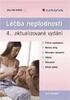 Sada didaktických rad a příkladů dobré praxe TABLETY DO ŠKOL POMŮCKA PRO PEDAGOGA VE SVĚTĚ DIGITÁLNÍHO VZDĚLÁVÁNÍ EDUBASE ČESKÝ JAZYK 16 18 let Kateřina Jindrová Březen 2015 Název projektu: Tablety do
Sada didaktických rad a příkladů dobré praxe TABLETY DO ŠKOL POMŮCKA PRO PEDAGOGA VE SVĚTĚ DIGITÁLNÍHO VZDĚLÁVÁNÍ EDUBASE ČESKÝ JAZYK 16 18 let Kateřina Jindrová Březen 2015 Název projektu: Tablety do
EDUBASE let ČESKÝ JAZYK TABLETY DO ŠKOL. Kateřina Jindrová. Sada didaktických rad a příkladů dobré praxe
 Sada didaktických rad a příkladů dobré praxe TABLETY DO ŠKOL POMŮCKA PRO PEDAGOGA VE SVĚTĚ DIGITÁLNÍHO VZDĚLÁVÁNÍ EDUBASE ČESKÝ JAZYK 11 15 let Kateřina Jindrová Únor 2015 Název projektu: Tablety do škol
Sada didaktických rad a příkladů dobré praxe TABLETY DO ŠKOL POMŮCKA PRO PEDAGOGA VE SVĚTĚ DIGITÁLNÍHO VZDĚLÁVÁNÍ EDUBASE ČESKÝ JAZYK 11 15 let Kateřina Jindrová Únor 2015 Název projektu: Tablety do škol
Gymnázium Vysoké Mýto nám. Vaňorného 163, 566 01 Vysoké Mýto
 Gymnázium Vysoké Mýto nám. Vaňorného 163, 566 01 Vysoké Mýto Registrační číslo projektu Šablona Autor Název materiálu / Druh CZ.1.07/1.5.00/34.0951 III/2 INOVACE A ZKVALITNĚNÍ VÝUKY PROSTŘEDNICTVÍM ICT
Gymnázium Vysoké Mýto nám. Vaňorného 163, 566 01 Vysoké Mýto Registrační číslo projektu Šablona Autor Název materiálu / Druh CZ.1.07/1.5.00/34.0951 III/2 INOVACE A ZKVALITNĚNÍ VÝUKY PROSTŘEDNICTVÍM ICT
Moodle. základy použití systému
 Moodle základy použití systému Co je Moodle www stránky pro podporu výuky tvorba kurzů pro studenty každý kurs obsahuje posloupnost témat a činností může obsahovat prezentace a testy Moodle na Jarošce
Moodle základy použití systému Co je Moodle www stránky pro podporu výuky tvorba kurzů pro studenty každý kurs obsahuje posloupnost témat a činností může obsahovat prezentace a testy Moodle na Jarošce
METODICKÝ POKYN PRÁCE S MS PowerPoint - ZAČÁTEČNÍCI. Tento projekt je spolufinancován Evropským sociálním fondem a státním rozpočtem České republiky.
 METODICKÝ POKYN PRÁCE S MS PowerPoint - ZAČÁTEČNÍCI Základní rozložení plochy Výchozím stavem při práci je normální zobrazení. pás karet - základní nabídka příkazů Pořadí jednotlivých snímků Základní plocha
METODICKÝ POKYN PRÁCE S MS PowerPoint - ZAČÁTEČNÍCI Základní rozložení plochy Výchozím stavem při práci je normální zobrazení. pás karet - základní nabídka příkazů Pořadí jednotlivých snímků Základní plocha
ZŠ ÚnO, Bratří Čapků 1332
 MS Excel 2002 Grada - po spuštění je třeba kliknout do středu obrazovky - v dalším dialogovém okně (Přihlášení) vybrat uživatele, zřídit Nového uživatele nebo zvolit variantu Bez přihlášení (pro anonymní
MS Excel 2002 Grada - po spuštění je třeba kliknout do středu obrazovky - v dalším dialogovém okně (Přihlášení) vybrat uživatele, zřídit Nového uživatele nebo zvolit variantu Bez přihlášení (pro anonymní
1. VSTUP do e-learningu
 ! 1 1. VSTUP do e-learningu Při vstupu na stránky klikněte na tlačítko PRO STUDENTY zde kliknete a vyberete si - E-learning. Otevře se stránka, zde vidíte obrázky učebnic s názvy jazyků. Vpravo je modrý
! 1 1. VSTUP do e-learningu Při vstupu na stránky klikněte na tlačítko PRO STUDENTY zde kliknete a vyberete si - E-learning. Otevře se stránka, zde vidíte obrázky učebnic s názvy jazyků. Vpravo je modrý
Ovládání Open Office.org Calc Ukládání dokumentu : Levým tlačítkem myši kliknete v menu na Soubor a pak na Uložit jako.
 Ukládání dokumentu : Levým tlačítkem myši kliknete v menu na Soubor a pak na Uložit jako. Otevře se tabulka, v které si najdete místo adresář, pomocí malé šedočerné šipky (jako na obrázku), do kterého
Ukládání dokumentu : Levým tlačítkem myši kliknete v menu na Soubor a pak na Uložit jako. Otevře se tabulka, v které si najdete místo adresář, pomocí malé šedočerné šipky (jako na obrázku), do kterého
INFORMATIKA MS WORD, HROMADNÁ KORESPONDENCE
 Škola: Autor: DUM: Vzdělávací obor: Tematický okruh: Téma: Masarykovo gymnázium Vsetín Mgr. Petr Koňařík MGV_VT_SS_1S3-D08_Z_WORD_HR_KOR.docx Informatika MS Word Hromadná korespondence INFORMATIKA MS WORD,
Škola: Autor: DUM: Vzdělávací obor: Tematický okruh: Téma: Masarykovo gymnázium Vsetín Mgr. Petr Koňařík MGV_VT_SS_1S3-D08_Z_WORD_HR_KOR.docx Informatika MS Word Hromadná korespondence INFORMATIKA MS WORD,
SEZNAM ANOTACÍ. III/2 Inovace a zkvalitnění výuky prostřednictvím ICT Označení sady DUM VY_32_INOVACE_IT2 Tematická oblast MS Excel 2007
 SEZNAM ANOTACÍ Číslo projektu CZ.1.07/1.5.00/34.0527 Číslo a název šablony klíčové aktivity III/2 Inovace a zkvalitnění výuky prostřednictvím ICT Označení sady DUM VY_32_INOVACE_IT2 Tematická oblast MS
SEZNAM ANOTACÍ Číslo projektu CZ.1.07/1.5.00/34.0527 Číslo a název šablony klíčové aktivity III/2 Inovace a zkvalitnění výuky prostřednictvím ICT Označení sady DUM VY_32_INOVACE_IT2 Tematická oblast MS
Stručný manuál pro webový editor. Ukládáni základních informací, tvorba menu
 Stručný manuál pro webový editor Ukládáni základních informací, tvorba menu Po přihlášení ( zadejte zaslané přihlašovací jméno a heslo ) se Vám zobrazí stránka, kde jsou následující údaje: 1. blok, který
Stručný manuál pro webový editor Ukládáni základních informací, tvorba menu Po přihlášení ( zadejte zaslané přihlašovací jméno a heslo ) se Vám zobrazí stránka, kde jsou následující údaje: 1. blok, který
Popis výukového materiálu
 Popis výukového materiálu Číslo šablony III/2 Číslo materiálu VY_32_INOVACE_I.4.2 Autor Petr Škapa Datum vytvoření 05. 09. 2012 Předmět, ročník Tematický celek Téma Druh učebního materiálu Anotace (metodický
Popis výukového materiálu Číslo šablony III/2 Číslo materiálu VY_32_INOVACE_I.4.2 Autor Petr Škapa Datum vytvoření 05. 09. 2012 Předmět, ročník Tematický celek Téma Druh učebního materiálu Anotace (metodický
PŘÍRUČKA PRÁCE SE SYSTÉMEM SLMS CLASS pro učitele
 PŘÍRUČKA PRÁCE SE SYSTÉMEM SLMS CLASS pro učitele Vypracoval : Pavel Žemba Obsah Tvorba vlastních testů... 3 Postup tvorby... 3 Test otázky odpovědi... 3 Zadání otázek testu... 5 Test - cvičení na souboru,
PŘÍRUČKA PRÁCE SE SYSTÉMEM SLMS CLASS pro učitele Vypracoval : Pavel Žemba Obsah Tvorba vlastních testů... 3 Postup tvorby... 3 Test otázky odpovědi... 3 Zadání otázek testu... 5 Test - cvičení na souboru,
Gymnázium Ostrava Hrabůvka, příspěvková organizace Františka Hajdy 34, Ostrava Hrabůvka
 Gymnázium Ostrava Hrabůvka, příspěvková organizace Františka Hajdy 34, Ostrava Hrabůvka Projekt Využití ICT ve výuce na gymnáziích, registrační číslo projektu CZ.1.07/1.1.07/02.0030 MS Power Point Metodický
Gymnázium Ostrava Hrabůvka, příspěvková organizace Františka Hajdy 34, Ostrava Hrabůvka Projekt Využití ICT ve výuce na gymnáziích, registrační číslo projektu CZ.1.07/1.1.07/02.0030 MS Power Point Metodický
Přehledy pro Tabulky Hlavním smyslem této nové agendy je jednoduché řazení, filtrování a seskupování dle libovolných sloupců.
 Přehledy pro Tabulky V programu CONTACT Professional 5 naleznete u firem, osob a obchodních případů záložku Tabulka. Tuto záložku lze rozmnožit, přejmenovat a sloupce je možné definovat dle vlastních požadavků
Přehledy pro Tabulky V programu CONTACT Professional 5 naleznete u firem, osob a obchodních případů záložku Tabulka. Tuto záložku lze rozmnožit, přejmenovat a sloupce je možné definovat dle vlastních požadavků
KONTINGENČNÍ TABULKY CO TO JE
 KONTINGENČNÍ TABULKY CO TO JE Název školy Obchodní akademie, Vyšší odborná škola a Jazyková škola s právem státní jazykové zkoušky Uherské Hradiště Název DUMu Kontingenční tabulky - co to je Autor Mgr.
KONTINGENČNÍ TABULKY CO TO JE Název školy Obchodní akademie, Vyšší odborná škola a Jazyková škola s právem státní jazykové zkoušky Uherské Hradiště Název DUMu Kontingenční tabulky - co to je Autor Mgr.
Uživatelský manuál aplikace. Dental MAXweb
 Uživatelský manuál aplikace Dental MAXweb Obsah Obsah... 2 1. Základní operace... 3 1.1. Přihlášení do aplikace... 3 1.2. Odhlášení z aplikace... 3 1.3. Náhled aplikace v jiné úrovni... 3 1.4. Změna barevné
Uživatelský manuál aplikace Dental MAXweb Obsah Obsah... 2 1. Základní operace... 3 1.1. Přihlášení do aplikace... 3 1.2. Odhlášení z aplikace... 3 1.3. Náhled aplikace v jiné úrovni... 3 1.4. Změna barevné
M E T O D I K A W I K I
 M E T O D I K A W I K I STŘEDNÍ ŠKOLY INFORMATIKY A SPOJŮ, BRNO, ČICHNOVA 23 NÁPOVĚDA OBSAH Webové stránky Střední školy informatiky a spojů, Brno, Čichnova 23... 3 Moje stránka... 6 Přihlášení... 6 Po
M E T O D I K A W I K I STŘEDNÍ ŠKOLY INFORMATIKY A SPOJŮ, BRNO, ČICHNOVA 23 NÁPOVĚDA OBSAH Webové stránky Střední školy informatiky a spojů, Brno, Čichnova 23... 3 Moje stránka... 6 Přihlášení... 6 Po
ÚČTOVÁNÍ úvodní nastavení
 ÚČTOVÁNÍ úvodní nastavení Postup: V hlavním menu zvolte Vyúčtování Všechna nastavení týkající se účtování, jsou pod tímto odkazem, účetní v podstatě nepotřebuje operovat pod jiným odkazem v menu. otevře
ÚČTOVÁNÍ úvodní nastavení Postup: V hlavním menu zvolte Vyúčtování Všechna nastavení týkající se účtování, jsou pod tímto odkazem, účetní v podstatě nepotřebuje operovat pod jiným odkazem v menu. otevře
Výukový materiál zpracovaný v rámci projektu
 Výukový materiál zpracovaný v rámci projektu Registrační číslo projektu: CZ.1.07/1.4.00/21.3712 Škola adresa: Základní škola T. G. Masaryka Ivančice, Na Brněnce 1, okres Brno-venkov, příspěvková organizace
Výukový materiál zpracovaný v rámci projektu Registrační číslo projektu: CZ.1.07/1.4.00/21.3712 Škola adresa: Základní škola T. G. Masaryka Ivančice, Na Brněnce 1, okres Brno-venkov, příspěvková organizace
Naučte se víc... Microsoft Office PowerPoint 2007 PŘÍKLADY
 Naučte se víc... Microsoft Office PowerPoint 2007 PŘÍKLADY Autor: Lukáš Polák Příklady MS PowerPoint 2007 Tato publikace vznikla za přispění společnosti Microsoft ČR v rámci iniciativy Microsoft Partneři
Naučte se víc... Microsoft Office PowerPoint 2007 PŘÍKLADY Autor: Lukáš Polák Příklady MS PowerPoint 2007 Tato publikace vznikla za přispění společnosti Microsoft ČR v rámci iniciativy Microsoft Partneři
PhD. Milan Klement, Ph.D. Použití systému studijní agendy STAG
 Příručka pro použití systému studijní agendy STAG na PdF UP Určeno pro koordinátory STAGu kateder Část 3: Zapisování známek do STAGu a generování zkušebních katalogů Vypracoval: PhDr. Milan Klement, Ph.D.
Příručka pro použití systému studijní agendy STAG na PdF UP Určeno pro koordinátory STAGu kateder Část 3: Zapisování známek do STAGu a generování zkušebních katalogů Vypracoval: PhDr. Milan Klement, Ph.D.
Tvorba kurzu v LMS Moodle
 Tvorba kurzu v LMS Moodle Před počátkem práce na tvorbě základního kurzu znovu připomínám, že pro vytvoření kurzu musí být profil uživatele nastaven administrátorem systému minimálně na hodnotu tvůrce
Tvorba kurzu v LMS Moodle Před počátkem práce na tvorbě základního kurzu znovu připomínám, že pro vytvoření kurzu musí být profil uživatele nastaven administrátorem systému minimálně na hodnotu tvůrce
Variace č.: 1. www.dosli.cz
 EduBase 2.55 - EU/INF 6 (02) Variace č.: 1 EU peníze školám OP VK - 1.4 Zlepšení podmínek pro vzdělávání na základních školách Název projektu: Informační technologie ve výuce ICT IN EDUCATION Registrační
EduBase 2.55 - EU/INF 6 (02) Variace č.: 1 EU peníze školám OP VK - 1.4 Zlepšení podmínek pro vzdělávání na základních školách Název projektu: Informační technologie ve výuce ICT IN EDUCATION Registrační
Návod - jak žádat o dotace na opravy a údržbu staveb
 Návod - jak žádat o dotace na opravy a údržbu staveb Založit a podat žádost o dotaci na opravy a údržbu je v současné době umožněno pouze v roli vedoucí/admin dané organizační jednotky. Pokud tuto roli
Návod - jak žádat o dotace na opravy a údržbu staveb Založit a podat žádost o dotaci na opravy a údržbu je v současné době umožněno pouze v roli vedoucí/admin dané organizační jednotky. Pokud tuto roli
PREZENTACE 1.7.3 ÚPRAVA POZADÍ SNÍMKU
 1.7.3 ÚPRAVA POZADÍ SNÍMKU Standardní pozadí snímků má bílou barvu. S pozadím snímků si můžete trochu pohrát. Pozadí může být jednobarevné, přechodové, vzorované, na pozadí může být umístěn libovolný obrázek
1.7.3 ÚPRAVA POZADÍ SNÍMKU Standardní pozadí snímků má bílou barvu. S pozadím snímků si můžete trochu pohrát. Pozadí může být jednobarevné, přechodové, vzorované, na pozadí může být umístěn libovolný obrázek
Inovace výuky prostřednictvím šablon pro SŠ
 Název projektu Číslo projektu Název školy Autor Název šablony Název DUMu Stupeň a typ vzdělávání Vzdělávací oblast Vzdělávací obor Tematický okruh Inovace výuky prostřednictvím šablon pro SŠ CZ.1.07/1.5.00/34.0748
Název projektu Číslo projektu Název školy Autor Název šablony Název DUMu Stupeň a typ vzdělávání Vzdělávací oblast Vzdělávací obor Tematický okruh Inovace výuky prostřednictvím šablon pro SŠ CZ.1.07/1.5.00/34.0748
Návod k obsluze aplikace EKOR 2 Trial
 Návod k obsluze aplikace EKOR 2 Trial Ostrava, leden 2010 Obsah O programu:... 4 Přihlášení do programu:... 5 Nastavení uživatelských údajů:... 7 Vstup do aplikace:... 7 1. Zvolte si firmu... 9 2. Evidence...
Návod k obsluze aplikace EKOR 2 Trial Ostrava, leden 2010 Obsah O programu:... 4 Přihlášení do programu:... 5 Nastavení uživatelských údajů:... 7 Vstup do aplikace:... 7 1. Zvolte si firmu... 9 2. Evidence...
ZSF web a intranet manuál
 ZSF web a intranet manuál Verze pro školení 11.7.2013. Návody - Jak udělat...? WYSIWYG editor TinyMCE Takto vypadá prostředí WYSIWYG editoru TinyMCE Jak formátovat strukturu stránky? Nadpis, podnadpis,
ZSF web a intranet manuál Verze pro školení 11.7.2013. Návody - Jak udělat...? WYSIWYG editor TinyMCE Takto vypadá prostředí WYSIWYG editoru TinyMCE Jak formátovat strukturu stránky? Nadpis, podnadpis,
Podrobný postup pro doložení příloh k Finančnímu zdraví žadatele prostřednictvím Portálu Farmáře
 Podrobný postup pro doložení příloh k Finančnímu zdraví žadatele prostřednictvím Portálu Farmáře 2. kolo příjmu žádostí Programu rozvoje venkova (2014 2020) Finanční zdraví se vyhodnocuje, pokud kritéria
Podrobný postup pro doložení příloh k Finančnímu zdraví žadatele prostřednictvím Portálu Farmáře 2. kolo příjmu žádostí Programu rozvoje venkova (2014 2020) Finanční zdraví se vyhodnocuje, pokud kritéria
Návod - katalog. ANTEE s.r.o. - tel.: , fax: , helpdesk: ,
 Návod - katalog Strana 1/7 Obsah 1. Úvod...3 1.1. Založení katalogu...3 1.2. Drobečková navigace...3 1.3. Popis funkcí katalogu...4 2. Struktura katalogu...4 2.1. Vytvoření kategorie...4 2.2. Hierarchie
Návod - katalog Strana 1/7 Obsah 1. Úvod...3 1.1. Založení katalogu...3 1.2. Drobečková navigace...3 1.3. Popis funkcí katalogu...4 2. Struktura katalogu...4 2.1. Vytvoření kategorie...4 2.2. Hierarchie
Správce učebny. Příručka učitele
 Správce učebny Příručka učitele Obsah 1. Představení Správce učebny... 2 1.1. Co řešení nabízí?... 3 2. Jak používat Správce učebny... 3 2.1. Spuštění a přihlášení... 3 2.2. Základní pohled... 3 2.3. Základní
Správce učebny Příručka učitele Obsah 1. Představení Správce učebny... 2 1.1. Co řešení nabízí?... 3 2. Jak používat Správce učebny... 3 2.1. Spuštění a přihlášení... 3 2.2. Základní pohled... 3 2.3. Základní
Nástrojová lišta v editačním poli
 Nástrojová lišta v editačním poli Název projektu PŘEJÍT NA konkrétní sekci webu ZOBRAZIT zobrazí a) pracovní verzi webu (tj. nepublikovanou) b) publikovanou verzi webu a) Odstranit odstraní zobrazenou
Nástrojová lišta v editačním poli Název projektu PŘEJÍT NA konkrétní sekci webu ZOBRAZIT zobrazí a) pracovní verzi webu (tj. nepublikovanou) b) publikovanou verzi webu a) Odstranit odstraní zobrazenou
Pokročilé funkce. Průvodce systémem Moodle ČZU. Pokročilé funkce. Středisko podpory elektronického vzdělávání
 1 Středisko podpory elektronického vzdělávání Odbor informačních a komunikačních technologií Česká zemědělská univerzita v Praze Kamýcká 129, Praha 6 - Suchdol 2 Osnova Nástroj Úkol - Rubrika Nástroj Workshop
1 Středisko podpory elektronického vzdělávání Odbor informačních a komunikačních technologií Česká zemědělská univerzita v Praze Kamýcká 129, Praha 6 - Suchdol 2 Osnova Nástroj Úkol - Rubrika Nástroj Workshop
MS OFFICE, POWERPOINT
 Škola: Autor: DUM: Vzdělávací obor: Tematický okruh: Téma: Masarykovo gymnázium Vsetín Mgr. Petr Koňařík MGV_VT_SS_1S2-D15_Z_OFF_PP.docx Informatika MS Office Powerpoint MS OFFICE, POWERPOINT ÚVOD PowerPoint
Škola: Autor: DUM: Vzdělávací obor: Tematický okruh: Téma: Masarykovo gymnázium Vsetín Mgr. Petr Koňařík MGV_VT_SS_1S2-D15_Z_OFF_PP.docx Informatika MS Office Powerpoint MS OFFICE, POWERPOINT ÚVOD PowerPoint
Podrobný postup pro doložení příloh k Finančnímu zdraví žadatele prostřednictvím Portálu farmáře
 Podrobný postup pro doložení příloh k Finančnímu zdraví žadatele prostřednictvím Portálu farmáře 3. kolo příjmu žádostí Programu rozvoje venkova (2014 2020) Finanční zdraví (dále FZ) se vyhodnocuje, pokud
Podrobný postup pro doložení příloh k Finančnímu zdraví žadatele prostřednictvím Portálu farmáře 3. kolo příjmu žádostí Programu rozvoje venkova (2014 2020) Finanční zdraví (dále FZ) se vyhodnocuje, pokud
Informační manuál ZVEŘEJŇOVÁNÍ STUDIJNÍCH MATERIÁLŮ PROSTŘEDNICTVÍM PORTÁLU STUDENT.CZU.CZ
 Informační manuál ZVEŘEJŇOVÁNÍ STUDIJNÍCH MATERIÁLŮ PROSTŘEDNICTVÍM PORTÁLU STUDENT.CZU.CZ STŘEDISKO INFORMAČNÍCH TECHNOLOGIÍ FŽP a FLD Aplikace STUDENT Úvod Tento manuál je určen jako návod pro zpřístupňování
Informační manuál ZVEŘEJŇOVÁNÍ STUDIJNÍCH MATERIÁLŮ PROSTŘEDNICTVÍM PORTÁLU STUDENT.CZU.CZ STŘEDISKO INFORMAČNÍCH TECHNOLOGIÍ FŽP a FLD Aplikace STUDENT Úvod Tento manuál je určen jako návod pro zpřístupňování
Mobilní dotyková zařízení jako didaktická pomůcka
 TABLETY DO ŠKOL POMŮCKA PRO PEDAGOGA VE SVĚTĚ DIGITÁLNÍHO VZDĚLÁVÁNÍ VÝUKA, PROCVIČENÍ A TESTOVÁNÍ Mobilní dotyková zařízení jako didaktická pomůcka TÝMOVÉ VÝUKOVÉ AKTIVITY TABLET JAKO POMOCNÍK UČITELE
TABLETY DO ŠKOL POMŮCKA PRO PEDAGOGA VE SVĚTĚ DIGITÁLNÍHO VZDĚLÁVÁNÍ VÝUKA, PROCVIČENÍ A TESTOVÁNÍ Mobilní dotyková zařízení jako didaktická pomůcka TÝMOVÉ VÝUKOVÉ AKTIVITY TABLET JAKO POMOCNÍK UČITELE
Redakční systém Joomla. Prokop Zelený
 Redakční systém Joomla Prokop Zelený 1 Co jsou to red. systémy? Redakční systémy (anglicky Content Management System - CMS) jsou webové aplikace používané pro snadnou správu obsahu stránek. Hlavním cílem
Redakční systém Joomla Prokop Zelený 1 Co jsou to red. systémy? Redakční systémy (anglicky Content Management System - CMS) jsou webové aplikace používané pro snadnou správu obsahu stránek. Hlavním cílem
Autorem materiálu a všech jeho částí, není-li uvedeno jinak, je Kateřina Raichová. Materiál je publikován pod licencí Creative Commons.
 ze sady: 2 tematický okruh sady: Tabulkový editor ze šablony: 07 Kancelářský software určeno pro: 3. ročník vzdělávací obor: vzdělávací oblast: číslo projektu: anotace: metodika: 18-20-M/01 Informační
ze sady: 2 tematický okruh sady: Tabulkový editor ze šablony: 07 Kancelářský software určeno pro: 3. ročník vzdělávací obor: vzdělávací oblast: číslo projektu: anotace: metodika: 18-20-M/01 Informační
Vzdělávací obsah předmětu
 Vzdělávací obsah předmětu 1. správně se přihlašuje ve školní síti využívá dostupné školní informační zdroje a techniku pracuje s informacemi a softwarovým vybavením ve školní síti v souladu se školním
Vzdělávací obsah předmětu 1. správně se přihlašuje ve školní síti využívá dostupné školní informační zdroje a techniku pracuje s informacemi a softwarovým vybavením ve školní síti v souladu se školním
1. Přihlášení Ke spuštění Webové aplikace potřebuje rodič a žák či učitel pouze internetový prohlížeč, do kterého zadá adresu Vašeho webového
 1. Přihlášení Ke spuštění Webové aplikace potřebuje rodič a žák či učitel pouze internetový prohlížeč, do kterého zadá adresu Vašeho webového serveru, na kterém Webová aplikace běží. Odkaz na elektronickou
1. Přihlášení Ke spuštění Webové aplikace potřebuje rodič a žák či učitel pouze internetový prohlížeč, do kterého zadá adresu Vašeho webového serveru, na kterém Webová aplikace běží. Odkaz na elektronickou
INFORMATIKA MS WORD ODRÁŽKY A ČÍSLOVÁNÍ
 Škola: Autor: DUM: Vzdělávací obor: Tematický okruh: Téma: Masarykovo gymnázium Vsetín Mgr. Petr Koňařík MGV_VT_SS_1S3-D09_Z_WORD_ODR_CIS.docx Informatika MS Word Odrážky a číslování INFORMATIKA MS WORD
Škola: Autor: DUM: Vzdělávací obor: Tematický okruh: Téma: Masarykovo gymnázium Vsetín Mgr. Petr Koňařík MGV_VT_SS_1S3-D09_Z_WORD_ODR_CIS.docx Informatika MS Word Odrážky a číslování INFORMATIKA MS WORD
Strategie ochrany před negativními dopady povodní a erozními jevy přírodě blízkými opatřeními v České republice
 Strategie ochrany před negativními dopady povodní a erozními jevy přírodě blízkými opatřeními v České republice Návod k prezentačnímu mapovému portálu Obsah: 1. Úvod... 3 2. Obecná část mapového portálu...
Strategie ochrany před negativními dopady povodní a erozními jevy přírodě blízkými opatřeními v České republice Návod k prezentačnímu mapovému portálu Obsah: 1. Úvod... 3 2. Obecná část mapového portálu...
Microsoft Publisher 2013 vypadá jinak než ve starších verzích, proto jsme vytvořili tuto příručku, která vám pomůže se s ním rychle seznámit.
 Úvodní příručka Microsoft Publisher 2013 vypadá jinak než ve starších verzích, proto jsme vytvořili tuto příručku, která vám pomůže se s ním rychle seznámit. Panel nástrojů Rychlý přístup Do panelu nástrojů
Úvodní příručka Microsoft Publisher 2013 vypadá jinak než ve starších verzích, proto jsme vytvořili tuto příručku, která vám pomůže se s ním rychle seznámit. Panel nástrojů Rychlý přístup Do panelu nástrojů
Microsoft. Word. Šablony. Mgr. Jan Veverka Střední odborná škola sociální Evangelická akademie
 Microsoft Word Šablony Mgr. Jan Veverka Střední odborná škola sociální Evangelická akademie Šablony šablona obsahuje předdefinované rozvržení dokumentu a stylů jednotlivých položek ve Wordu existují hotové
Microsoft Word Šablony Mgr. Jan Veverka Střední odborná škola sociální Evangelická akademie Šablony šablona obsahuje předdefinované rozvržení dokumentu a stylů jednotlivých položek ve Wordu existují hotové
Tabulkový kalkulátor
 1.1.1 GRAF Vhodným doplněním textů a tabulek jsou grafy. Graf je v podstatě obrázek graficky zobrazující hodnoty údajů z tabulky. Je vhodným objektem pro porovnávání údajů a jejich analýzu. Graf můžeme
1.1.1 GRAF Vhodným doplněním textů a tabulek jsou grafy. Graf je v podstatě obrázek graficky zobrazující hodnoty údajů z tabulky. Je vhodným objektem pro porovnávání údajů a jejich analýzu. Graf můžeme
1.13 ACCESS popis programu
 Název školy Číslo projektu Autor Název šablony Název DUMu Tematická oblast Předmět Druh učebního materiálu Anotace Vybavení, pomůcky Střední průmyslová škola strojnická Vsetín CZ.1.07/1.5.00/34.0483 Ing.
Název školy Číslo projektu Autor Název šablony Název DUMu Tematická oblast Předmět Druh učebního materiálu Anotace Vybavení, pomůcky Střední průmyslová škola strojnická Vsetín CZ.1.07/1.5.00/34.0483 Ing.
NÁVRH VLASTNÍ ŠABLONY
 NÁVRH VLASTNÍ ŠABLONY Název školy Obchodní akademie, Vyšší odborná škola a Jazyková škola s právem státní jazykové zkoušky Uherské Hradiště Název DUMu VY_32_INOVACE_INFOA0304 - Návrh vlastní šablony Autor
NÁVRH VLASTNÍ ŠABLONY Název školy Obchodní akademie, Vyšší odborná škola a Jazyková škola s právem státní jazykové zkoušky Uherské Hradiště Název DUMu VY_32_INOVACE_INFOA0304 - Návrh vlastní šablony Autor
Google Apps. kalendář 2. verze 2012
 Google Apps kalendář verze 0 Obsah Obsah... Úvod... Vytvoření události... Vytvoření události v daném čase... Vytvoření celodenní události... 6 Vytvoření opakované události... 6 Vytvoření vícedenní události...
Google Apps kalendář verze 0 Obsah Obsah... Úvod... Vytvoření události... Vytvoření události v daném čase... Vytvoření celodenní události... 6 Vytvoření opakované události... 6 Vytvoření vícedenní události...
MS OFFICE POWER POINT 2010
 MS OFFICE POWER POINT 2010 Program Power Point patří do rodiny programů Microsoft Office a slouží ke tvorbě prezentací. Prezentace je tvořena snímky, které jsou postupně zobrazovány a to buď po nějaké
MS OFFICE POWER POINT 2010 Program Power Point patří do rodiny programů Microsoft Office a slouží ke tvorbě prezentací. Prezentace je tvořena snímky, které jsou postupně zobrazovány a to buď po nějaké
Kurzy v počítačových aplikacích - MOODLE
 Kurzy v počítačových aplikacích - MOODLE Lektor: Mgr. Martin Šín Základy práce s Moodlem 1 Základní informace První přihlášení jak se přihlásit do Moodlu, jak řešit problémy s přihlašováním. Založení nového
Kurzy v počítačových aplikacích - MOODLE Lektor: Mgr. Martin Šín Základy práce s Moodlem 1 Základní informace První přihlášení jak se přihlásit do Moodlu, jak řešit problémy s přihlašováním. Založení nového
ERP informační systém
 Elektronické podání formulářů daně z přidané hodnoty Systém WAK INTRA - modul Účetnictví menu Přiznání DPH / Formuláře / - seznam Přiznání k dani z přidané hodnoty (25 5401 MFin 5401 vzor č.17) - volba
Elektronické podání formulářů daně z přidané hodnoty Systém WAK INTRA - modul Účetnictví menu Přiznání DPH / Formuláře / - seznam Přiznání k dani z přidané hodnoty (25 5401 MFin 5401 vzor č.17) - volba
Zdokonalování gramotnosti v oblasti ICT. Kurz MS Excel kurz 2. Inovace a modernizace studijních oborů FSpS (IMPACT) CZ.1.07/2.2.00/28.
 Zdokonalování gramotnosti v oblasti ICT Kurz MS Excel kurz 2 1 Obsah Práce s listy v MS Excel 2010... 4 Výběr (volba) listu... 4 Skrýt/zobrazit listy... 5 Klik na záložky... 5 Skrýt list (využítí pásu
Zdokonalování gramotnosti v oblasti ICT Kurz MS Excel kurz 2 1 Obsah Práce s listy v MS Excel 2010... 4 Výběr (volba) listu... 4 Skrýt/zobrazit listy... 5 Klik na záložky... 5 Skrýt list (využítí pásu
Webová aplikace Znalostní testy online UŽIVATELSKÁ PŘÍRUČKA
 Webová aplikace Znalostní testy online UŽIVATELSKÁ PŘÍRUČKA 2005 Lukáš Trombik OBSAH ÚVOD... 1 SPUŠTĚNÍ... 1 POPIS OVLÁDÁNÍ INFORMAČNÍHO SYSTÉMU... 1 POPIS KLIENTSKÉ ČÁSTI... 1 POPIS ADMINISTRÁTORSKÉ ČÁSTI...
Webová aplikace Znalostní testy online UŽIVATELSKÁ PŘÍRUČKA 2005 Lukáš Trombik OBSAH ÚVOD... 1 SPUŠTĚNÍ... 1 POPIS OVLÁDÁNÍ INFORMAČNÍHO SYSTÉMU... 1 POPIS KLIENTSKÉ ČÁSTI... 1 POPIS ADMINISTRÁTORSKÉ ČÁSTI...
MOODLE PRO STUDENTY návod č. 1 (verze 3, září 2010)
 MOODLE PRO STUDENTY návod č. 1 (verze 3, září 2010) První přihlášení a úprava profilu, zápis do kurzu První přihlášení a úprava profilu Na stránkách školy přejděte vpravo v sekci elearning odkaz Moodle
MOODLE PRO STUDENTY návod č. 1 (verze 3, září 2010) První přihlášení a úprava profilu, zápis do kurzu První přihlášení a úprava profilu Na stránkách školy přejděte vpravo v sekci elearning odkaz Moodle
Rámcový návod pro školitele. doktorských studijních programů
 Rámcový návod pro školitele doktorských studijních programů Univerzitní informační systém (UIS) Obsah Schvalování individuálního studijního plánu (ISP)-----------------------------------------------------
Rámcový návod pro školitele doktorských studijních programů Univerzitní informační systém (UIS) Obsah Schvalování individuálního studijního plánu (ISP)-----------------------------------------------------
Průvodce aplikací GTS Webový portál pro správce
 Průvodce aplikací GTS Webový portál pro správce www.centrex.gts.cz Strana 1 z 14 Obsah 1 Přihlášení do portálu Centrex... 3 2 Hlavní stránka aplikace základní popis... 3 3 Použití interaktivní nápovědy...
Průvodce aplikací GTS Webový portál pro správce www.centrex.gts.cz Strana 1 z 14 Obsah 1 Přihlášení do portálu Centrex... 3 2 Hlavní stránka aplikace základní popis... 3 3 Použití interaktivní nápovědy...
Pracovní prostředí Excel 2010
 Zdokonalování ICT gramotnosti v rámci projektu IMPACT Pracovní prostředí Excel 2010 Inovace a modernizace studijních oborů FSpS Obsah Co je to Excel a k čemu slouží... 3 Co nabízí nová verze Excel 2010:...
Zdokonalování ICT gramotnosti v rámci projektu IMPACT Pracovní prostředí Excel 2010 Inovace a modernizace studijních oborů FSpS Obsah Co je to Excel a k čemu slouží... 3 Co nabízí nová verze Excel 2010:...
Návod - katalog. ANTEE s.r.o. - tel.: , fax: , helpdesk: ,
 Návod - katalog Strana 1/9 Obsah 1. Úvod...3 1.1. Založení katalogu...3 1.2. Drobečková navigace...3 1.3. Popis funkcí katalogu...4 2. Struktura katalogu...4 2.1. Vytvoření kategorie...4 2.2. Hierarchie
Návod - katalog Strana 1/9 Obsah 1. Úvod...3 1.1. Založení katalogu...3 1.2. Drobečková navigace...3 1.3. Popis funkcí katalogu...4 2. Struktura katalogu...4 2.1. Vytvoření kategorie...4 2.2. Hierarchie
Gymnázium Vysoké Mýto nám. Vaňorného 163, 566 01 Vysoké Mýto
 Gymnázium Vysoké Mýto nám. Vaňorného 163, 566 01 Vysoké Mýto Registrační číslo projektu Šablona Autor Název materiálu / Druh CZ.1.07/1.5.00/34.0951 III/2 INOVACE A ZKVALITNĚNÍ VÝUKY PROSTŘEDNICTVÍM ICT
Gymnázium Vysoké Mýto nám. Vaňorného 163, 566 01 Vysoké Mýto Registrační číslo projektu Šablona Autor Název materiálu / Druh CZ.1.07/1.5.00/34.0951 III/2 INOVACE A ZKVALITNĚNÍ VÝUKY PROSTŘEDNICTVÍM ICT
Práce s administračním systémem internetových stránek Podaných rukou
 Práce s administračním systémem internetových stránek Podaných rukou 2011 Ing. Jakub Matas Přihlášení a uživatelský účet Přihlášení Přihlášení do aplikace lze dvěma způsoby: 1. Pomocí panelu ve vrchní
Práce s administračním systémem internetových stránek Podaných rukou 2011 Ing. Jakub Matas Přihlášení a uživatelský účet Přihlášení Přihlášení do aplikace lze dvěma způsoby: 1. Pomocí panelu ve vrchní
TEST UČEBNÍCH STYLŮ INSTRUKCE
 TEST UČEBNÍCH STYLŮ INSTRUKCE S případnými dotazy se obracejte e-mailem na ucebnistyly@scio.cz nebo na tel. číslo 234 705 021. Testování administrativně zajišťuje škola, ale žáci si test a dotazník mohou
TEST UČEBNÍCH STYLŮ INSTRUKCE S případnými dotazy se obracejte e-mailem na ucebnistyly@scio.cz nebo na tel. číslo 234 705 021. Testování administrativně zajišťuje škola, ale žáci si test a dotazník mohou
Návod pro rodičovský portál systému Edookit
 Návod pro rodičovský portál systému Edookit Vážení uživatelé, na následujících stránkách si Vám dovolujeme představit funkce našeho Rodičovského portálu za pomoci jednoduché příručky. Pevně doufáme, že
Návod pro rodičovský portál systému Edookit Vážení uživatelé, na následujících stránkách si Vám dovolujeme představit funkce našeho Rodičovského portálu za pomoci jednoduché příručky. Pevně doufáme, že
UČEBNÍ MATERIÁLY. Český jazyk (11 15 let) ŘEŠENÉ PŘÍKLADY PROCVIČENÍ A PROVĚŘOVÁNÍ. výukové materiály. Vzděláváme dotykem TESTY
 ŘEŠENÉ PŘÍKLADY UČEBNÍ MATERIÁLY Český jazyk (11 15 let) výukové materiály PROCVIČENÍ A PROVĚŘOVÁNÍ Vzděláváme dotykem TESTY 1 Obsah Obsah Obsah...2 1 Úvod...4 2 Hodina češtiny s ICT technologiemi...6
ŘEŠENÉ PŘÍKLADY UČEBNÍ MATERIÁLY Český jazyk (11 15 let) výukové materiály PROCVIČENÍ A PROVĚŘOVÁNÍ Vzděláváme dotykem TESTY 1 Obsah Obsah Obsah...2 1 Úvod...4 2 Hodina češtiny s ICT technologiemi...6
Správa obsahu webové platformy
 Správa obsahu webové platformy www.dobrovolnik.net Bc. Irina Kushnareva PRAHA 2019 Tento dokument byl vypracován v rámci projektu Dobrovolnictví ve veřejné správě, reg. č. CZ.03.3.X/0.0/0.0/15_018/0005458,
Správa obsahu webové platformy www.dobrovolnik.net Bc. Irina Kushnareva PRAHA 2019 Tento dokument byl vypracován v rámci projektu Dobrovolnictví ve veřejné správě, reg. č. CZ.03.3.X/0.0/0.0/15_018/0005458,
,,Škola nás baví CZ. 1.07/1.4.00/21.1342 VY_32_INOVACE_Inf.Ma.10
 ,,Škola nás baví CZ. 1.07/1.4.00/21.1342 VY_32_INOVACE_Inf.Ma.10 INFORMATIKA 7. ročník Microsoft POWER POINT 2010 Ing. Miroslava Maříková PŘÍPRAVA Předmět: Informatika Stupeň vzdělávání: druhý stupeň /7.roč./
,,Škola nás baví CZ. 1.07/1.4.00/21.1342 VY_32_INOVACE_Inf.Ma.10 INFORMATIKA 7. ročník Microsoft POWER POINT 2010 Ing. Miroslava Maříková PŘÍPRAVA Předmět: Informatika Stupeň vzdělávání: druhý stupeň /7.roč./
Nápověda pro systém moje.i-zakovska.cz
 www.i-zakovska.cz Nápověda pro systém moje.i-zakovska.cz Obsah 1. Základní informace o moje.i-zakovska.cz... 2 2. Příručka pro uživatele i-zakovska.cz... 3 2.1 Registrace do aplikace... 3 2.2 Základní
www.i-zakovska.cz Nápověda pro systém moje.i-zakovska.cz Obsah 1. Základní informace o moje.i-zakovska.cz... 2 2. Příručka pro uživatele i-zakovska.cz... 3 2.1 Registrace do aplikace... 3 2.2 Základní
Uživatelská příručka pro portál ecardio
 Uživatelská příručka pro portál ecardio Datum: 30.9.2014 Verze: 1.0 Obsah 1. Úvod... 3 2. Spuštění a registrace... 3 3. Prohlížení kapitol... 5 3.1. Hlavní stránka... 5 3.2. Prohlížení kapitol... 6 3.3.
Uživatelská příručka pro portál ecardio Datum: 30.9.2014 Verze: 1.0 Obsah 1. Úvod... 3 2. Spuštění a registrace... 3 3. Prohlížení kapitol... 5 3.1. Hlavní stránka... 5 3.2. Prohlížení kapitol... 6 3.3.
Ukázka knihy z internetového knihkupectví www.kosmas.cz
 Ukázka knihy z internetového knihkupectví www.kosmas.cz Počítáme v Excelu v rekordním čase Druhé, aktualizované vydání Vladimír Bříza Vydala Grada Publishing, a.s. U Průhonu 22, Praha 7 jako svou 2787.
Ukázka knihy z internetového knihkupectví www.kosmas.cz Počítáme v Excelu v rekordním čase Druhé, aktualizované vydání Vladimír Bříza Vydala Grada Publishing, a.s. U Průhonu 22, Praha 7 jako svou 2787.
ZŠ a MŠ, Brno, Horníkova 1 - Školní vzdělávací program
 4.3. Informační a komunikační technologie Charakteristika předmětu Vzdělávací oblast je realizována prostřednictvím vyučovacího předmětu Informatika. Informatika je zařazena do ŠVP jako povinný předmět
4.3. Informační a komunikační technologie Charakteristika předmětu Vzdělávací oblast je realizována prostřednictvím vyučovacího předmětu Informatika. Informatika je zařazena do ŠVP jako povinný předmět
Způsob odeslání Přiznání k dani z přidané hodnoty, Souhrnného hlášení. a Výpisu z evidence pro účely z přidané hodnoty podle 92a zákona o DPH
 Způsob odeslání Přiznání k dani z přidané hodnoty, Souhrnného hlášení a Výpisu z evidence pro účely z přidané hodnoty podle 92a zákona o DPH Od 1.1.2014 vznikla povinnost odevzdávat daňové přiznání k DPH
Způsob odeslání Přiznání k dani z přidané hodnoty, Souhrnného hlášení a Výpisu z evidence pro účely z přidané hodnoty podle 92a zákona o DPH Od 1.1.2014 vznikla povinnost odevzdávat daňové přiznání k DPH
apilot - První kroky Publikační platforma apilot První kroky
 Publikační platforma apilot První kroky Přihlášení https://domena.apilot.cz Po přihlášení Po přihlášení Nástěnka - aktualizace platformy novinky - tipy, triky (nastavení poštovních klientů) - aktivita
Publikační platforma apilot První kroky Přihlášení https://domena.apilot.cz Po přihlášení Po přihlášení Nástěnka - aktualizace platformy novinky - tipy, triky (nastavení poštovních klientů) - aktivita
DATABÁZE A SYSTÉMY PRO UCHOVÁNÍ DAT 61 DATABÁZE - ACCESS. (příprava k vykonání testu ECDL Modul 5 Databáze a systémy pro zpracování dat)
 DATABÁZE A SYSTÉMY PRO UCHOVÁNÍ DAT 61 DATABÁZE - ACCESS (příprava k vykonání testu ECDL Modul 5 Databáze a systémy pro zpracování dat) DATABÁZE A SYSTÉMY PRO UCHOVÁNÍ DAT 62 Databáze a systémy pro uchování
DATABÁZE A SYSTÉMY PRO UCHOVÁNÍ DAT 61 DATABÁZE - ACCESS (příprava k vykonání testu ECDL Modul 5 Databáze a systémy pro zpracování dat) DATABÁZE A SYSTÉMY PRO UCHOVÁNÍ DAT 62 Databáze a systémy pro uchování
Hlavní panel nástrojů
 Zobrazit Domů > Panely nástrojů > Panely nástrojů Tato kapitola obsahuje přehled nástrojů a funkcí, které jsou dostupné z panelů nástrojů aplikace ActivInspire: Hlavní panel nástrojů (ActivInspire Primary)
Zobrazit Domů > Panely nástrojů > Panely nástrojů Tato kapitola obsahuje přehled nástrojů a funkcí, které jsou dostupné z panelů nástrojů aplikace ActivInspire: Hlavní panel nástrojů (ActivInspire Primary)
EVI 8 nová legislativa v modulu ILNO
 EVI 8 nová legislativa v modulu ILNO Novela vyhlášky 383/2001 Sb. ze dne 21. 3. 2016 přinesla kromě mnoha dalších změn i zásadní novinky v problematice označování nebezpečných odpadů a tvorby identifikačních
EVI 8 nová legislativa v modulu ILNO Novela vyhlášky 383/2001 Sb. ze dne 21. 3. 2016 přinesla kromě mnoha dalších změn i zásadní novinky v problematice označování nebezpečných odpadů a tvorby identifikačních
WEBsro.cz. Krok za krokem Založení webu. krásné weby pro české podnikatele 1 / 10
 Krok za krokem Založení webu Vytvořeno:....2.2008 Klient:... asisio s.r.o. Kontakt:... obchod@websro.cz, www.websro.cz Verze:.... / 0 Krok - Představení Administrační rozhraní je uzpůsobeno tak, aby změny,
Krok za krokem Založení webu Vytvořeno:....2.2008 Klient:... asisio s.r.o. Kontakt:... obchod@websro.cz, www.websro.cz Verze:.... / 0 Krok - Představení Administrační rozhraní je uzpůsobeno tak, aby změny,
ERP informační systém
 Elektronické podání formulářů vyúčtování daně z příjmů na FÚ Systém WAK INTRA - modul Zaměstnanci menu Mzdy / Výsledky výpočtů - seznam Vyúčtování daně z příjmů ze závislé činnosti - volba Vytvořit soubor
Elektronické podání formulářů vyúčtování daně z příjmů na FÚ Systém WAK INTRA - modul Zaměstnanci menu Mzdy / Výsledky výpočtů - seznam Vyúčtování daně z příjmů ze závislé činnosti - volba Vytvořit soubor
Instalace programu OZO. z www stránek či odkazu z e-mailu
 Instalace programu OZO z www stránek či odkazu z e-mailu První instalaci programu OZO pro rok 2015 si vždy musíte zvolit volbu PLNÁ VERZE PROGRAMU. Upgrade programu OZO 2015 si můžete stahovat až v době,
Instalace programu OZO z www stránek či odkazu z e-mailu První instalaci programu OZO pro rok 2015 si vždy musíte zvolit volbu PLNÁ VERZE PROGRAMU. Upgrade programu OZO 2015 si můžete stahovat až v době,
Vyúčtování daně z příjmu ve Mzdách Profi 2015
 Vyúčtování daně z příjmu ve Mzdách Profi 2015 Rozsáhlý formulář Vyúčtování daně se dosud podával klasicky na tištěném formuláři, přičemž program Mzdy Profi pro něj sestavil a vytisknul podklad pro vyplnění.
Vyúčtování daně z příjmu ve Mzdách Profi 2015 Rozsáhlý formulář Vyúčtování daně se dosud podával klasicky na tištěném formuláři, přičemž program Mzdy Profi pro něj sestavil a vytisknul podklad pro vyplnění.
Microsoft. Access. Výběrové dotazy. Mgr. Jan Veverka Střední odborná škola sociální Evangelická akademie
 Microsoft Access Výběrové dotazy Mgr. Jan Veverka Střední odborná škola sociální Evangelická akademie Výběrové dotazy výběrový dotaz slouží k výběru konkrétních dat z tabulky databáze podle zadaných kritérií
Microsoft Access Výběrové dotazy Mgr. Jan Veverka Střední odborná škola sociální Evangelická akademie Výběrové dotazy výběrový dotaz slouží k výběru konkrétních dat z tabulky databáze podle zadaných kritérií
EVALUAČNÍ STUDIE. Manuál pro učitele. Využívání metody CLIL na ZŠ
 Manuál pro učitele k ovládání e-learningového systému online her Labyrinth EVALUAČNÍ STUDIE Využívání metody CLIL na ZŠ Výuková sada Labyrinth se skládá z učebnice a pracovního sešitu pro žáky, metodické
Manuál pro učitele k ovládání e-learningového systému online her Labyrinth EVALUAČNÍ STUDIE Využívání metody CLIL na ZŠ Výuková sada Labyrinth se skládá z učebnice a pracovního sešitu pro žáky, metodické
Návod k použití programu Business Plan
 Návod k použití programu Business Plan Osnova Po spuštění programu... 3 Otevření existujícího projektu... 4 Prostředí programu... 5 Váš obchodní plán... 6 Náhled a tisk... 6 Uložení... 6 Vážený uživateli,
Návod k použití programu Business Plan Osnova Po spuštění programu... 3 Otevření existujícího projektu... 4 Prostředí programu... 5 Váš obchodní plán... 6 Náhled a tisk... 6 Uložení... 6 Vážený uživateli,
Informatika a výpočetní technika 1. Ing. Ladislav Nagy Technická univerzita v Liberci FT / KOD / 2011
 Informatika a výpočetní technika 1 Ing. Ladislav Nagy Technická univerzita v Liberci FT / KOD / 2011 Úvod Základní informace Podmínky zápočtu, docházka Pravidla chovaní v PC učebně Náplň cvičení EXCEL
Informatika a výpočetní technika 1 Ing. Ladislav Nagy Technická univerzita v Liberci FT / KOD / 2011 Úvod Základní informace Podmínky zápočtu, docházka Pravidla chovaní v PC učebně Náplň cvičení EXCEL
Možnosti tisku v MarushkaDesignu
 0 Možnosti tisku v MarushkaDesignu OBSAH 1 CÍL PŘÍKLADU...2 2 PRÁCE S PŘÍKLADEM...2 3 UKÁZKA DIALOGOVÉHO OKNA...3 4 STRUČNÝ POPIS PŘÍKLADU V MARUSHKADESIGNU...5-1 - 1 Cíl příkladu V tomto příkladu si ukážeme
0 Možnosti tisku v MarushkaDesignu OBSAH 1 CÍL PŘÍKLADU...2 2 PRÁCE S PŘÍKLADEM...2 3 UKÁZKA DIALOGOVÉHO OKNA...3 4 STRUČNÝ POPIS PŘÍKLADU V MARUSHKADESIGNU...5-1 - 1 Cíl příkladu V tomto příkladu si ukážeme
Elektronická evidence činnosti studentů DSP na FLD Česká zemědělská univerzita v Praze
 Elektronická evidence činnosti studentů DSP na FLD Česká zemědělská univerzita v Praze 1 Návod pro studenty DSP 1.1 Vyplnění tabulky v Excelu Vzorovou tabulku ke stažení naleznete na webu www.fld.czu.cz
Elektronická evidence činnosti studentů DSP na FLD Česká zemědělská univerzita v Praze 1 Návod pro studenty DSP 1.1 Vyplnění tabulky v Excelu Vzorovou tabulku ke stažení naleznete na webu www.fld.czu.cz
Systém INFOwin a práce s emailem.
 Systém INFOwin a práce s emailem. V systému INFOwin lze email využívat několika způsoby. Zásadní rozdíl je v tom jakého emailového klienta užíváte. V případě kdy se využívá Microsoft Outlook v jakékoli
Systém INFOwin a práce s emailem. V systému INFOwin lze email využívat několika způsoby. Zásadní rozdíl je v tom jakého emailového klienta užíváte. V případě kdy se využívá Microsoft Outlook v jakékoli
Inovace výuky prostřednictvím ICT v SPŠ Zlín, CZ.1.07/1.5.00/34.0333 Vzdělávání v informačních a komunikačních technologií
 VY_32_INOVACE_33_05 Škola Střední průmyslová škola Zlín Název projektu, reg. č. Inovace výuky prostřednictvím ICT v SPŠ Zlín, CZ.1.07/1.5.00/34.0333 Vzdělávací oblast Vzdělávání v informačních a komunikačních
VY_32_INOVACE_33_05 Škola Střední průmyslová škola Zlín Název projektu, reg. č. Inovace výuky prostřednictvím ICT v SPŠ Zlín, CZ.1.07/1.5.00/34.0333 Vzdělávací oblast Vzdělávání v informačních a komunikačních
Bára Dvořáková, Centre for Modern Education CZ s.r.o. Kontakt: bdvorakova@cfme.net
 Webové stránky projektu: www.objevuj.eu Stránky obsahují: Informace o projektu (základní informace, harmonogram, fotogalerie, aktuality) Popis možností zapojení pro žáky i učitele Zajímavé odkazy týkající
Webové stránky projektu: www.objevuj.eu Stránky obsahují: Informace o projektu (základní informace, harmonogram, fotogalerie, aktuality) Popis možností zapojení pro žáky i učitele Zajímavé odkazy týkající
Tento projekt je spolufinancován Evropským sociálním fondem a státním rozpočtem České republiky. PORTÁL KUDY KAM. Manuál pro editaci ŽS. Verze 1.
 Tento projekt je spolufinancován Evropským sociálním fondem a státním rozpočtem České republiky. PORTÁL KUDY KAM Manuál pro editaci ŽS Verze 1.0 2012 AutoCont CZ a.s. Veškerá práva vyhrazena. Tento dokument
Tento projekt je spolufinancován Evropským sociálním fondem a státním rozpočtem České republiky. PORTÁL KUDY KAM Manuál pro editaci ŽS Verze 1.0 2012 AutoCont CZ a.s. Veškerá práva vyhrazena. Tento dokument
Tento projekt je spolufinancován Evropským sociálním fondem a státním rozpočtem České republiky. PORTÁL KUDY KAM. Manuál pro administrátory. Verze 1.
 Tento projekt je spolufinancován Evropským sociálním fondem a státním rozpočtem České republiky. PORTÁL KUDY KAM Manuál pro administrátory Verze 1.0 2012 AutoCont CZ a.s. Veškerá práva vyhrazena. Tento
Tento projekt je spolufinancován Evropským sociálním fondem a státním rozpočtem České republiky. PORTÁL KUDY KAM Manuál pro administrátory Verze 1.0 2012 AutoCont CZ a.s. Veškerá práva vyhrazena. Tento
typy prezentací... 2 prezentační systémy... 2 struktura prezentace... 2 postup při tvorbě... 2 tvorba osnovy... 2 zásady pro tvorbu...
 typy prezentací... 2 prezentační systémy... 2 struktura prezentace... 2 postup při tvorbě... 2 tvorba osnovy... 2 zásady pro tvorbu... 2 spuštění programu... 3 uložení programu... 3 popis programu... 4
typy prezentací... 2 prezentační systémy... 2 struktura prezentace... 2 postup při tvorbě... 2 tvorba osnovy... 2 zásady pro tvorbu... 2 spuštění programu... 3 uložení programu... 3 popis programu... 4
Nápověda ke cvičení 1
 Nápověda ke cvičení 1 Uložení dokumentu: Soubor Uložit jako pohlídáme si správné umístění dokumentu (plocha) Název souboru: napíšeme název Uložit jako typ: Dokument Word Uložit Průběžné ukládání: Soubor
Nápověda ke cvičení 1 Uložení dokumentu: Soubor Uložit jako pohlídáme si správné umístění dokumentu (plocha) Název souboru: napíšeme název Uložit jako typ: Dokument Word Uložit Průběžné ukládání: Soubor
Po ukončení tohoto kurzu budete schopni
 PREZENTACE Vladimír Bureš Tereza Otčenášková Alena Šandová Cíle kurzu Po ukončení tohoto kurzu budete schopni promítnout prezentaci, nastavit vlastnosti prezentace, vytvářet a upravovat snímky, volit různá
PREZENTACE Vladimír Bureš Tereza Otčenášková Alena Šandová Cíle kurzu Po ukončení tohoto kurzu budete schopni promítnout prezentaci, nastavit vlastnosti prezentace, vytvářet a upravovat snímky, volit různá
Microsoft Office Word 2003
 Microsoft Office Word 2003 Školení učitelů na základní škole Meteorologická Maturitní projekt SSPŠ 2013/2013 Vojtěch Dušek 4.B 1 Obsah 1 Obsah... 2 2 Seznam obrázků... 3 3 Základy programu PowerPoint...
Microsoft Office Word 2003 Školení učitelů na základní škole Meteorologická Maturitní projekt SSPŠ 2013/2013 Vojtěch Dušek 4.B 1 Obsah 1 Obsah... 2 2 Seznam obrázků... 3 3 Základy programu PowerPoint...
Profily zadavatelů návod Zadavatel
 Profily zadavatelů návod Zadavatel Návod Vás rychle a jednoduše provede procesem registrace, přihlášením, uveřejněním informací o veřejných zakázkách a možností propojení se systémem určeným pro elektronizaci
Profily zadavatelů návod Zadavatel Návod Vás rychle a jednoduše provede procesem registrace, přihlášením, uveřejněním informací o veřejných zakázkách a možností propojení se systémem určeným pro elektronizaci
Zpětná vazba. Průvodce systémem Moodle ČZU. Zpětná vazba
 1 Odbor informačních a komunikačních technologií Česká zemědělská univerzita v Praze Kamýcká 129, Praha 6 - Suchdol 2 Docházka 3 Docházka Nástroj Docházka slouží především k evidenci fyzické účasti studentů
1 Odbor informačních a komunikačních technologií Česká zemědělská univerzita v Praze Kamýcká 129, Praha 6 - Suchdol 2 Docházka 3 Docházka Nástroj Docházka slouží především k evidenci fyzické účasti studentů
Windows Movie Maker 6. Efekty a vylepšení
 www.isspolygr.cz 6. Vytvořila: Bc. Lea Navrátilová Datum vytvoření: 17. 10. 2012 Strana: 1/10 Škola Ročník Název projektu Číslo projektu Číslo a název šablony Autor Tématická oblast Název DUM 4. ročník
www.isspolygr.cz 6. Vytvořila: Bc. Lea Navrátilová Datum vytvoření: 17. 10. 2012 Strana: 1/10 Škola Ročník Název projektu Číslo projektu Číslo a název šablony Autor Tématická oblast Název DUM 4. ročník
Aplikované úlohy Solid Edge. SPŠSE a VOŠ Liberec. Radek Havlík [ÚLOHA 40 PODSESTAVY]
![Aplikované úlohy Solid Edge. SPŠSE a VOŠ Liberec. Radek Havlík [ÚLOHA 40 PODSESTAVY] Aplikované úlohy Solid Edge. SPŠSE a VOŠ Liberec. Radek Havlík [ÚLOHA 40 PODSESTAVY]](/thumbs/26/7519654.jpg) Aplikované úlohy Solid Edge SPŠSE a VOŠ Liberec Radek Havlík [ÚLOHA 40 PODSESTAVY] 1 CÍL KAPITOLY Cílem této kapitoly je naučit se tvořit pracovat s podsestavami v CAD softwaru SolidEdge. Podsestavy se
Aplikované úlohy Solid Edge SPŠSE a VOŠ Liberec Radek Havlík [ÚLOHA 40 PODSESTAVY] 1 CÍL KAPITOLY Cílem této kapitoly je naučit se tvořit pracovat s podsestavami v CAD softwaru SolidEdge. Podsestavy se
MANUÁL PRO HELLOCASH. Vše, co potřebujete vědět o registrační pokladně hellocash.
 MANUÁL PRO HELLOCASH Vše, co potřebujete vědět o registrační pokladně hellocash Obsah 1. ZÁKLADNÍ NAVIGACE V HELLOCASH... 3 2. JAK VYTVOŘIT DOKLAD... 4 2.1. Přidání položky na doklad... 5 2.1.1. Předdefinované
MANUÁL PRO HELLOCASH Vše, co potřebujete vědět o registrační pokladně hellocash Obsah 1. ZÁKLADNÍ NAVIGACE V HELLOCASH... 3 2. JAK VYTVOŘIT DOKLAD... 4 2.1. Přidání položky na doklad... 5 2.1.1. Předdefinované
